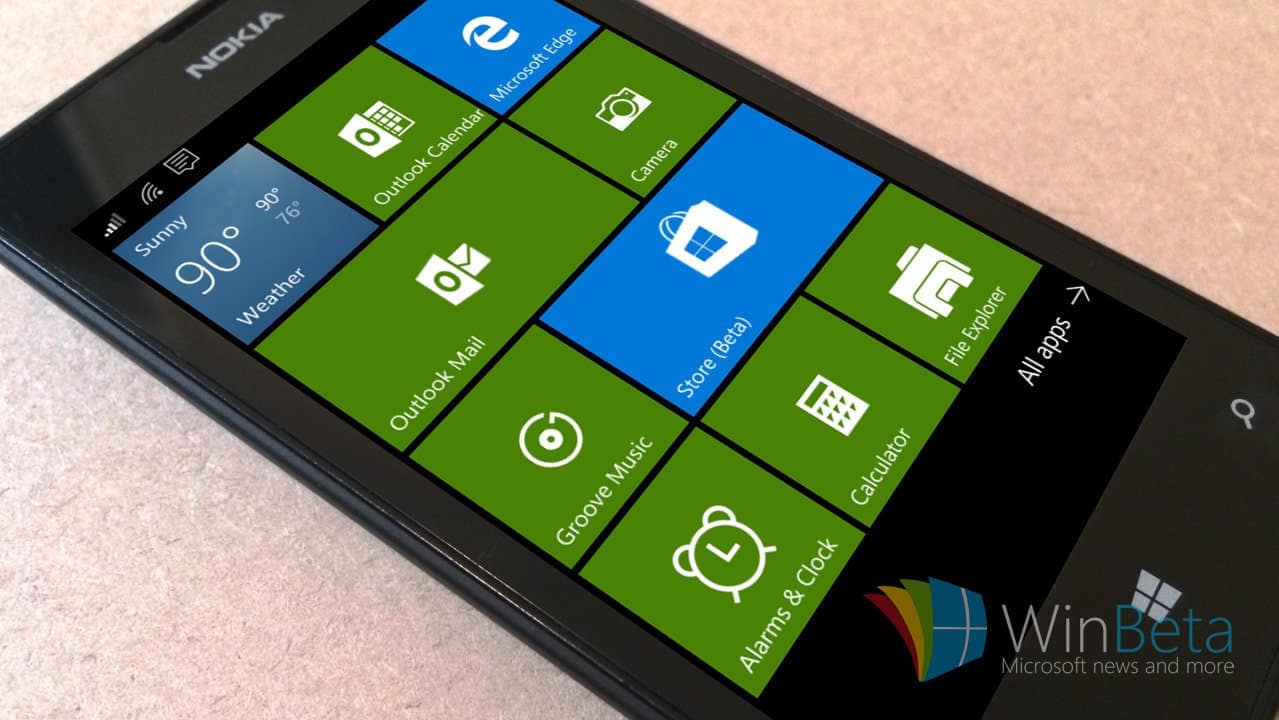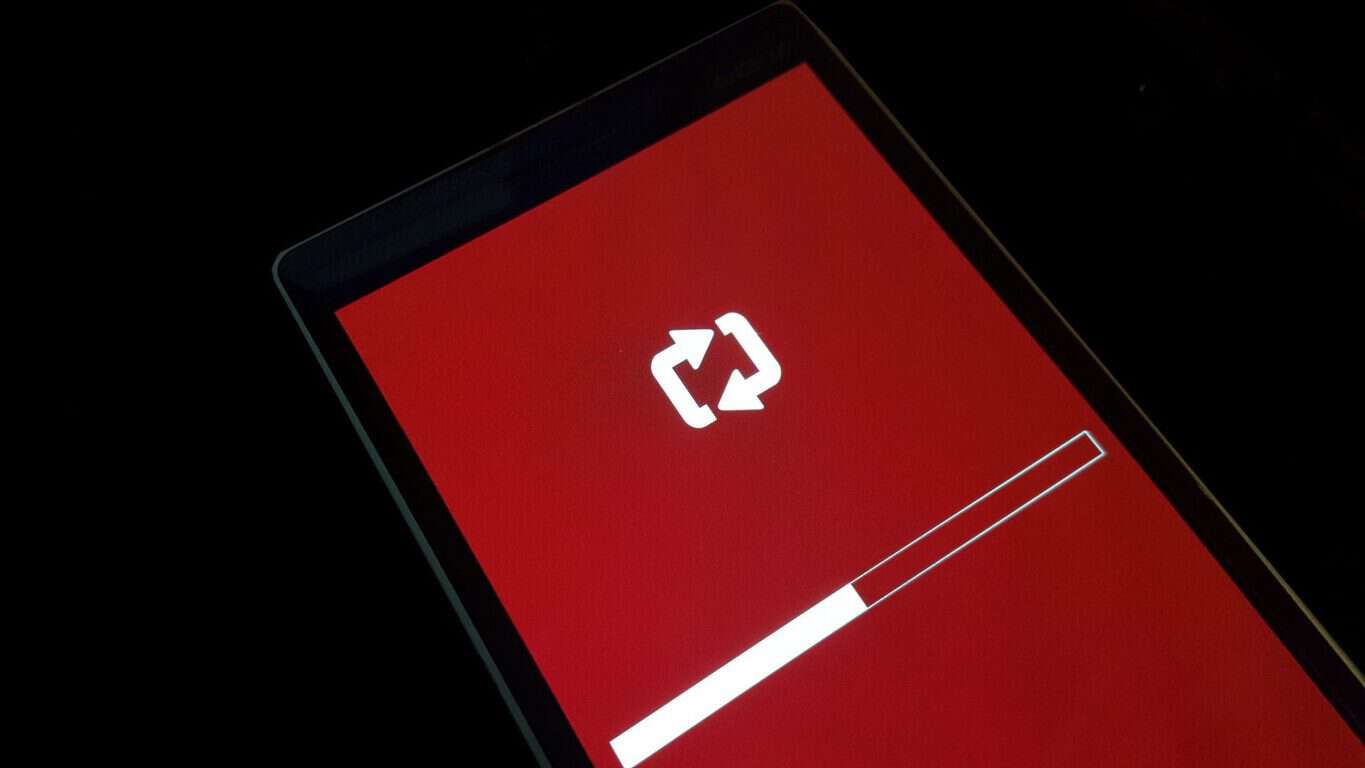Har du nogensinde ønsket at flashe din Windows Phone tilbage til fabriksindstillingen, fordi den er blevet træg med tiden? Eller foretag en ny installation af operativsystemet, når du vil vende et nyt kapitel i dit liv? Eller måske gendanne tilbage fra Windows 10 Mobile Insider Preview af frygt for, at den sidste fejl vil få dig til at rasere og smadre din telefon ind i væggen? Nå, det kan du med Windows Phone Recovery Tool!
Nogle gange opstår der problemer, som du ikke har kontrol over, her er nogle af de mest almindelige problemer, du kan komme ud for med din Windows Phone-enhed:
- Tilfældige genstarter og app går ned
- "Lyn og tandhjul" sidder fast på skærmen
- Fast indlæsning i splash-skærm (Nokia, Microsoft-logo osv.)
Se videoen ovenfor for trin-for-trin instruktioner om, hvordan du nulstiller din Windows Phone ved hjælp af Windows Phone Recovery Tool. Men før vi går i gang, er disse forudsætninger, du skal bruge for at fuldføre processen:
- Din Windows Phone-enhed (Lumia eller HTC)
- En pc med forbindelse til internettet
- Et USB-datakabel til at forbinde din telefon til pc'en
- Den Windows Phone Recovery Tool
Følg instruktionerne i videoen, og du skulle have din Windows Phone kørende, frisk som den var klar. Vi håber, at dette hjalp. Hvis du har spørgsmål eller bekymringer, så efterlad dem i kommentarfeltet nedenfor eller i vores åbne forum. God genoplivning!